视频剪辑成我们想要的样子后,接下来重要的一步,就是导出!但是“如何导出无损高清视频”的问题一直困扰着大家,尤其对新手来说更是摸不着头脑 。今天的内容我就来介绍pr如何导出无损高清画质视频
其实影响我们视频清晰的因素有三个,接下来我们一一讲解 。
一.原素材
我们所拍摄或使用的原素材一定要保持清晰,至少要在 720 以上,那么我们如何查看导入素材的进本信息呢
1)选择窗口——元数据,
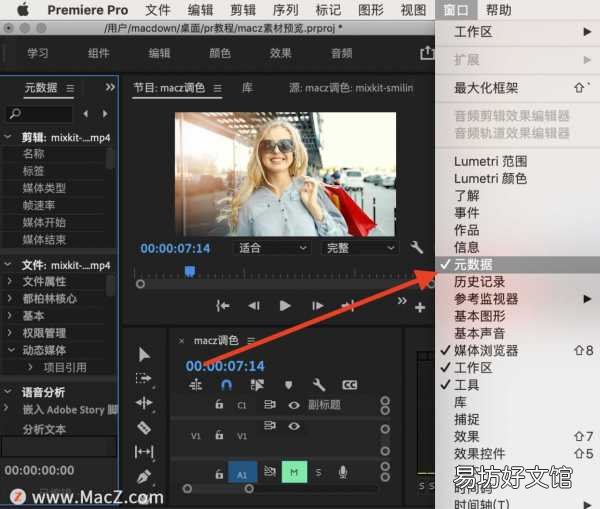
文章插图
2)在元数据窗口找到“视频场序”,记录下场序 。
(ps:场序设置出错会导致画面出现马赛克,进而影响清晰度)
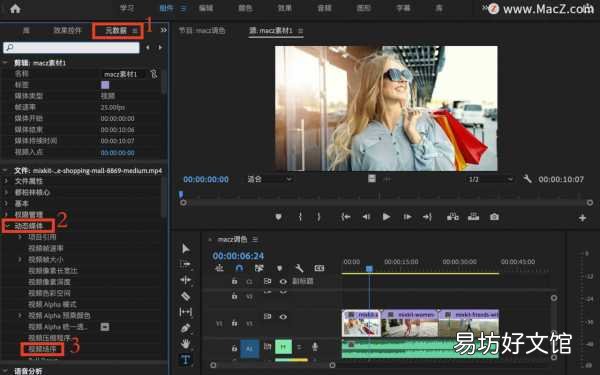
文章插图
3)右击打开属性,可以看到视频的基本信息
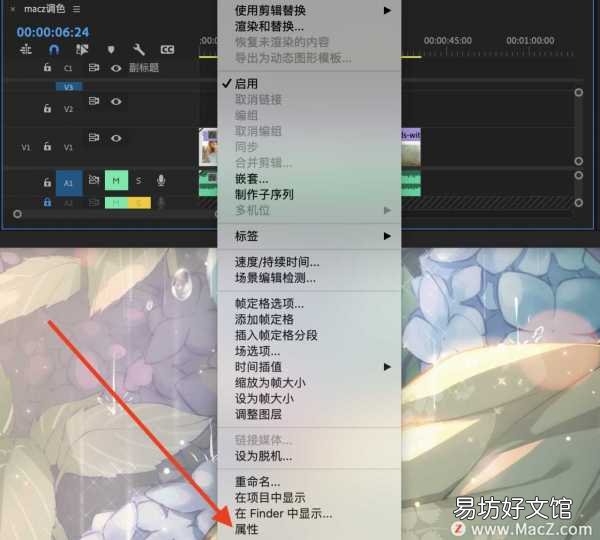
文章插图
这里可以看到我这个视频是 1280*720,帧速率是25帧的
【手把手教你导出高清视频 pr视频怎么导出】
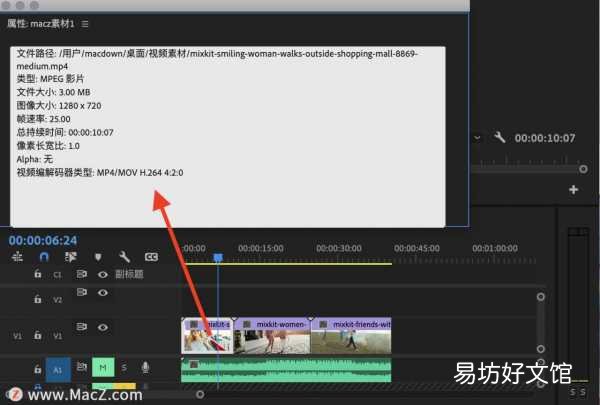
文章插图
二、序列设置
我们所建的序列一定要于原素材匹配,右击打开这个序列设置,
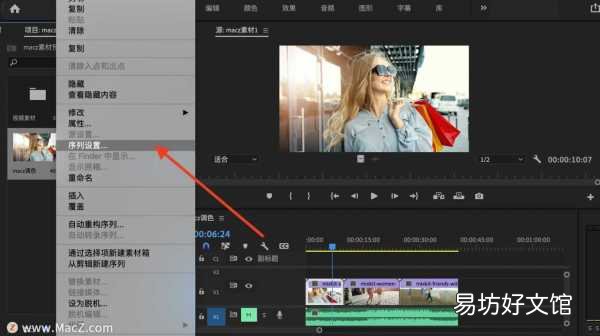
文章插图
在我这个序列设置中我设置的也是25帧,1280*720,像素是方形像素,场次必须是无场(不能是高场或者是低场),剩下的这些参数我们不用更改,最后点击确定
(ps:帧率设置错误会造成卡顿、掉帧和模糊画面 。)
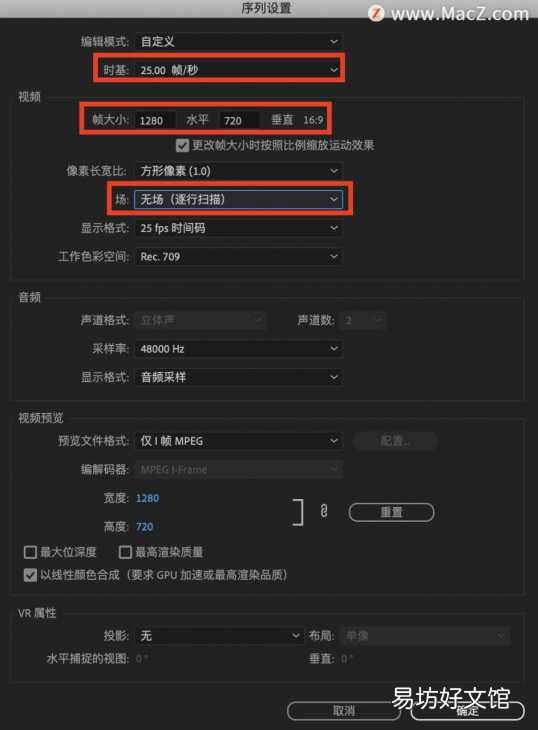
文章插图
三、导出设置
在导出设置中,格式编码我们选择 H.264 就可以,
预设中我们选择与自己视频匹配的pHD 就可以了,我这里是720pHD,基本视频设置这些参数我们不用更改
比特率编码,这里我们选择一次,这个目标比特率我们选择默认就可以了,
使用最高渲染质量这里那我基本没有勾选过,因为勾选之后我觉得区别不是太大,而且他会影响导出速度,所以这里我很少去勾选,
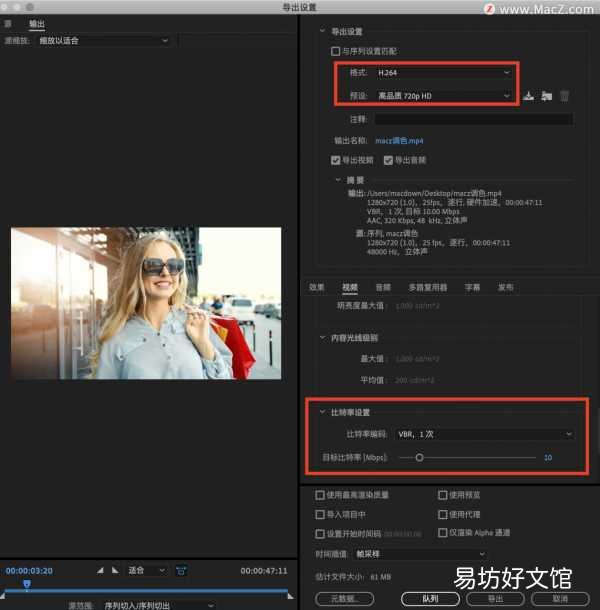
文章插图
这样整个设置下来,我们的片子就能导出高清文件啦!
推荐阅读
- 教你正确彻底清理C盘空间 如何清除c盘除系统外所有垃圾
- 教你电梯的5种制作方法 迷你世界里的电梯怎么做
- 教你三种方法轻松转移通讯录 怎样复制通讯录到新手机
- 手把手教你怎么贴好完整的膜 guide sticker贴膜怎么用
- 教你编辑pdf文件的方法 pdf怎么修改文字内容
- 一文教你做所有分录方法 固定资产管理怎么做
- 10秒教你恢复正常充电 苹果手机检测到液体无法充电怎么办
- 教你1个手机号注册2个微信 教你注册第二个微信号
- 手把手教你5个免费好用压缩方法 压缩照片的方法有哪些
- 猪油渣炖白菜冻豆腐的做法 淮扬菜大厨教你油渣白菜炖豆腐这么做







